是否要按用户角色限制WordPress页面?许多使用WordPress的企业需要控制哪些用户可以访问他们网站上的某些页面。在本文中,我们将向您展示如何根据用户角色轻松地限制对某些WordPress页面的访问。
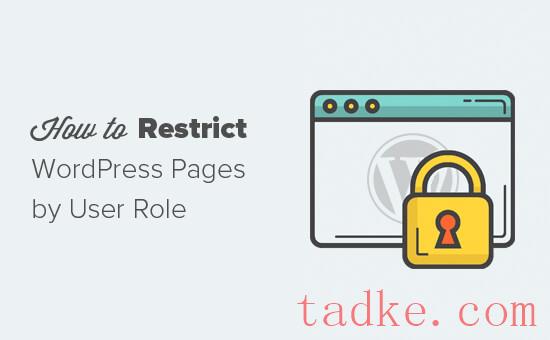
按用户角色限制WordPress页面
默认情况下,WordPress带有一组有限的工具来限制您网站上的内容。您可以创建私有和受密码保护的帖子,但是这些特性不允许您根据用户角色限制访问。
幸运的是,有几个WordPress插件允许你这样做。您可以选择其中之一来将页面限制为特定用户、用户组或用户角色。
使用这些插件,您可以创建会员网站,按次付费网站,甚至家庭博客。你也可以通过添加付费订阅将内容货币化。
话虽如此,让我们来看看如何根据用户角色正确地限制WordPress页面。我们将向您展示不同的插件,您可以选择最适合您需求的插件。
1。Restrict Content Pro

Restrict Content Pro是一个很好的选项来控制谁有权访问您的网站内容。它还允许您添加付费订阅,并从您的会员网站在线赚钱。
首先,您需要安装并激活限制内容Pro插件。有关更多细节,请参阅我们关于如何安装WordPress插件的一步一步指南。
激活后,需要访问Restrict »设置页面输入许可证密钥。你可以从限制内容专业网站的帐户中获得这个密钥。
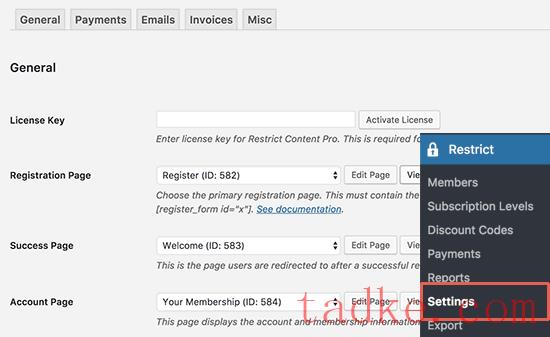
接下来,您需要切换到支付选项卡以选择支付网关。
Restrict Content Pro允许您通过PayPal, Stripe, 2Checkout, Braintree和Authorize.net接受付款。
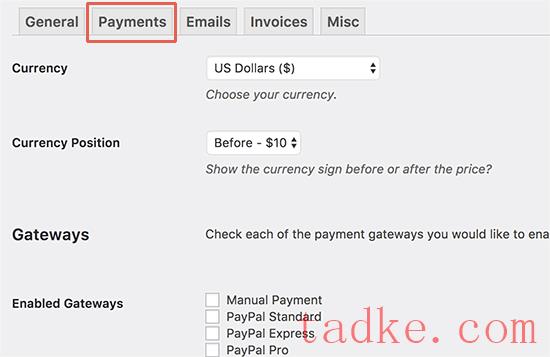
选择付款方式后,您将能够为每种付款方式添加凭据。
别忘了点击保存选项按钮来保存你的设置。
现在您需要编辑您希望由用户角色限制的页面或帖子。
在编辑界面,向下滚动到‘并选择具有特定角色的成员’选择。
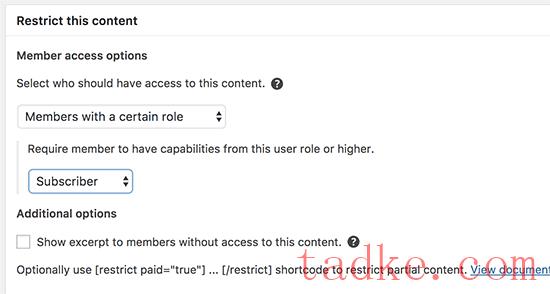
选择您希望允许的用户角色,然后更新或发布您的内容。
Restrict Content Pro还允许您创建订阅级别。有关更详细的说明,请参阅我们关于如何在WordPress中限制注册用户的内容的指南。
2。MemberPress
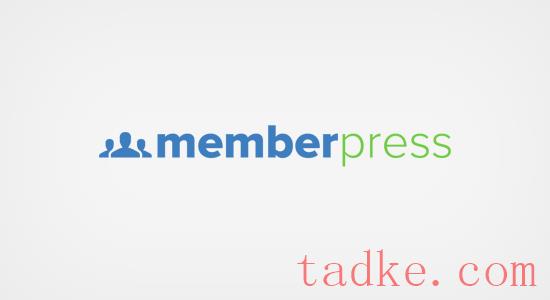
MemberPress是市场上最好的WordPress会员插件之一。它允许您轻松创建会员网站与付费订阅。
首先,您需要安装并激活MemberPress插件。有关更多细节,请参阅我们关于如何安装WordPress插件的一步一步指南。
激活后,转到MemberPress »激活页面以输入您的许可证密钥。您可以在会员网站的帐户中找到这些信息。
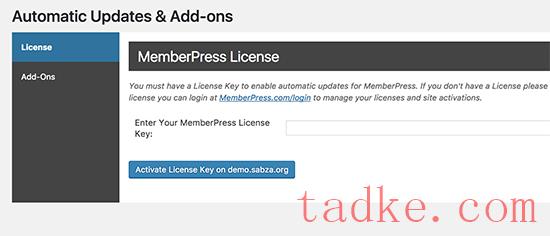
接下来,你需要点击Add-Ons标签并安装‘WordPress User Roles’附加组件。
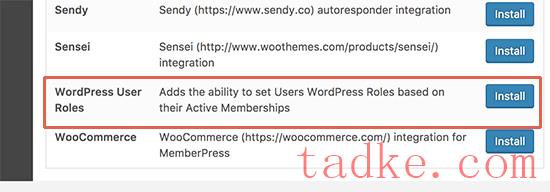
安装用户角色插件后,您需要转到MemberPress »选择页面。单击payments选项卡来设置付款。
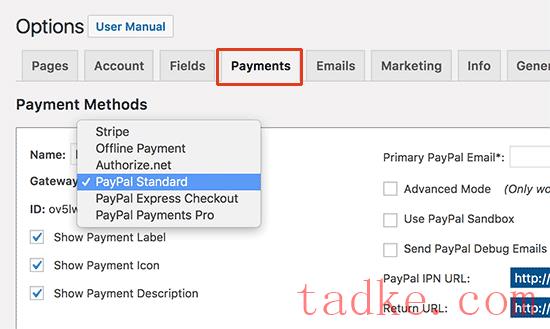
MemberPress支持PayPal (Standard, Express, and Pro), Stripe,和Authorize.net开箱即用。选择要使用的付款方式并提供所需的凭据。
接下来,您需要访问MemberPress »会员资格页面,点击‘Add New’按钮,以创建成员计划。
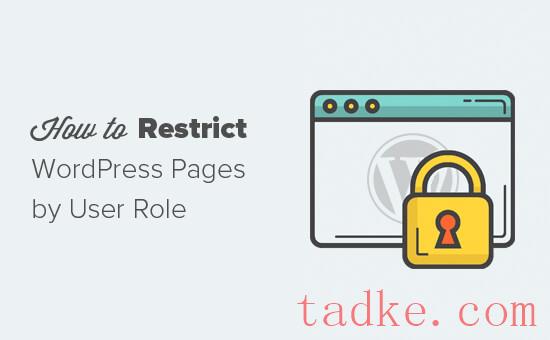
首先为这个会员计划提供一个标题,并设置定价、计费类型和过期设置。
之后,向下滚动到‘Membership Options’后编辑器下方的元框。在这里,您可以为这个特定的会员计划设置不同的选项。

点击& # 8216;先进的# 8217;选项卡下的成员资格选项,并为此成员资格计划选择一个用户角色。
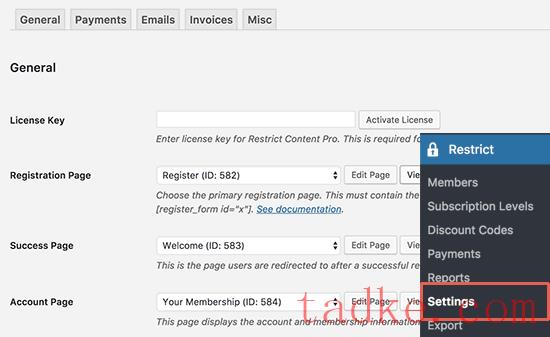
在选择用户角色时要小心,因为WordPress中的每个用户角色都有自己的权限。如果需要,您还可以为网站上的会员计划创建自定义用户角色。
您现在可以发布您的会员计划。
如果您想要添加更多的会员计划,那么您可以重复该过程来添加它们。
创建成员计划后。是时候建立规则来限制对内容的访问了。
转到MemberPress »Rules页面,然后单击顶部的Add New按钮。
这将带您到规则编辑页面,您可以在其中选择不同的条件并将它们关联到会员计划。
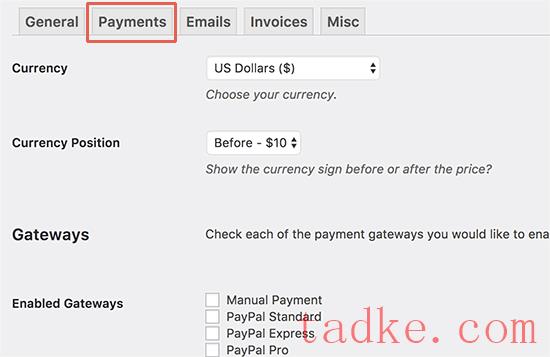
例如,您可以选择所有与特定标记或类别匹配的内容,仅对具有您之前创建的会员计划的成员可用。
最后,您需要编辑想要限制的内容,并将其添加到特定的类别或标记中。
就这样,你已经成功地根据用户角色和成员资格限制了WordPress中的页面。
3。LearnDash
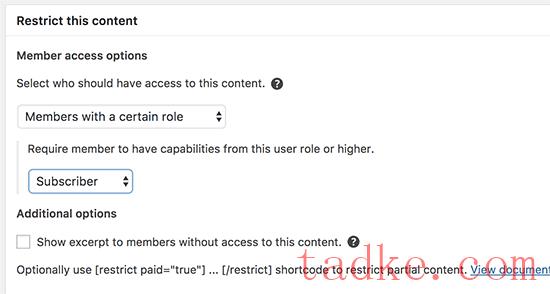
LearnDash是最好的WordPress LMS插件。它允许你在线创建和销售课程。
它带有内置订阅功能,允许用户注册课程,然后才能看到课程内容。这使您能够限制访问课程页面和货币化您的网站。
你需要做的第一件事是安装并激活LearnDash插件。有关更多细节,请参阅我们关于如何安装WordPress插件的一步一步指南。
激活后,需要访问LearnDash LMS »Settings页面,然后单击LMS License选项卡。输入您的LearnDash帐户电子邮件地址和许可证密钥,然后点击‘更新许可证’按钮保存。
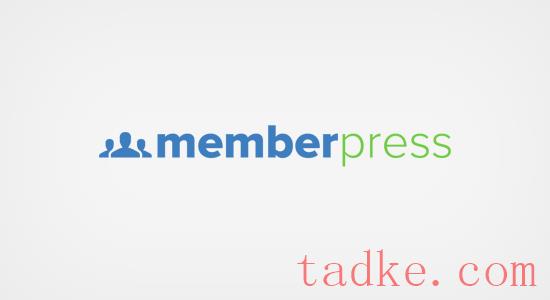
接下来,你需要切换到‘PayPal Settings’选项卡输入您的PayPal电子邮件地址。
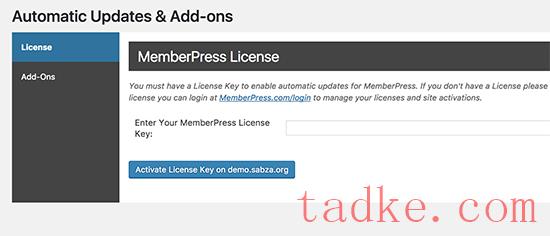
LearnDash默认只提供PayPal支付网关。Stripe和2Checkout可以作为扩展。
现在你可以进入LearnDash LMS »Courses页面,点击‘Add New’按钮添加您的第一道菜。
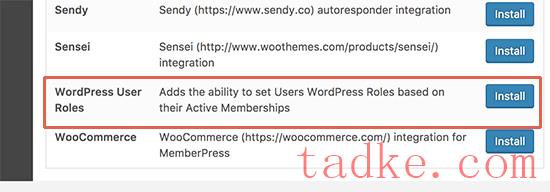
输入课程的标题和描述。描述部分将对所有用户可见,以解释本课程的内容。
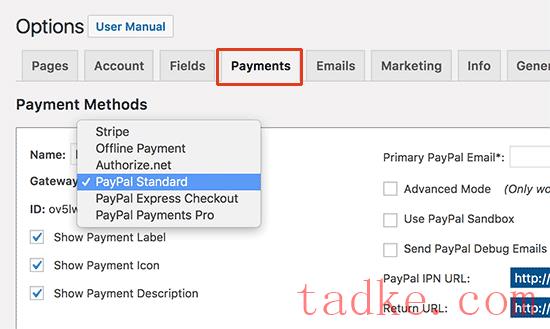
之后你需要向下滚动到课程选项元框。在课程价格类型选项下,您可以为课程选择访问选项。
该插件允许您创建开放(公共)或封闭课程,免费,购买bow和循环价格类型。
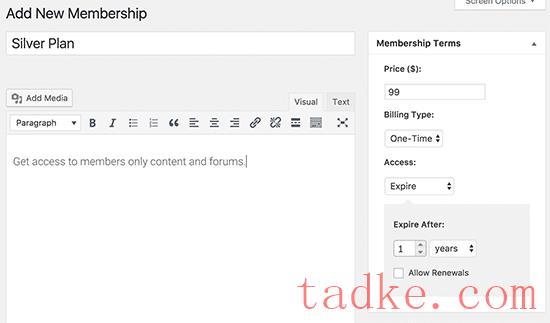
对于免费课程,您的用户仍然需要通过创建帐户注册课程。
您现在可以保存或发布您的课程,并在您的网站上预览它。
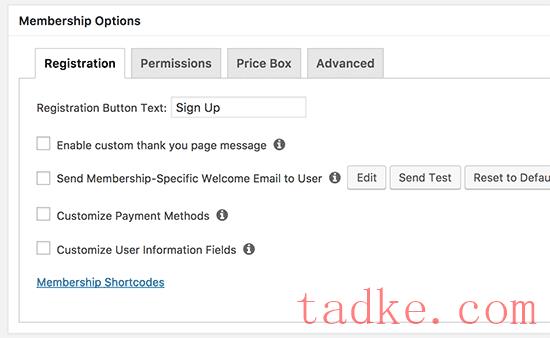
现在您已经创建了一个课程,它仍然是空的。为了填满它,你需要添加课程内容,如课程、测验和作业。
LearnDash是一个强大的在线课程销售工具,同时限制访问内容。它可以很好地与MemberPress一起创建订阅计划,自动让用户访问不同的课程。
到此为止。我们希望本文能帮助您了解如何根据用户角色轻松地限制WordPress页面。你可能也想看看我们为初学者提供的一步一步的WordPress安全指南。
和





























RSS